Bagaimana Memperbaiki Kesalahan Kedaluwarsa Sesi Facebook?
Pada artikel kali ini, kami akan mencoba mengatasi kesalahan "Sesi Kedaluwarsa" yang dialami pengguna Facebook saat ingin masuk ke akunnya.

Pengguna Facebook tidak dapat mengakses akun mereka karena kesalahan "Sesi Kedaluwarsa" ketika mereka mencoba masuk ke akun mereka di perangkat iOS atau Android. Jika Anda mengalami masalah seperti itu, Anda dapat menyelesaikan masalah tersebut dengan mengikuti saran di bawah.
Apa yang dimaksud dengan Kesalahan Kedaluwarsa Sesi Facebook?
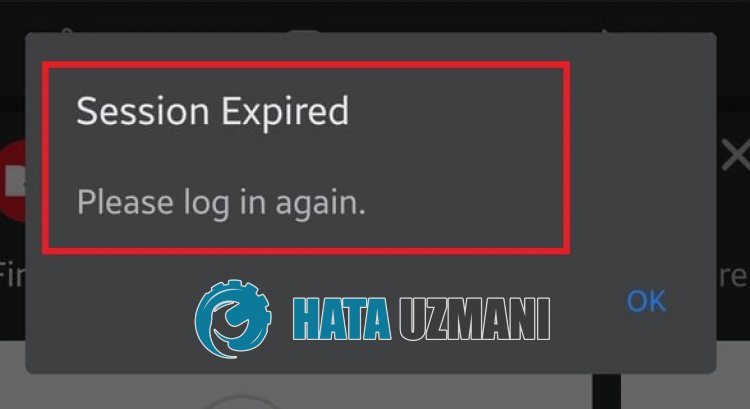
Kesalahan ini biasanya terjadi karena server crash atau pemeliharaan di sisi meta Facebook.
Selain itu, masalah yang terjadi di dalam aplikasi akan menyebabkan Anda mengalami berbagai kesalahan seperti ini.
Untuk tujuan ini, kami akan mencoba menyelesaikan masalah tersebut dengan memberikan beberapa saran kepada Anda.
Bagaimana Cara Memperbaiki Kesalahan Kedaluwarsa Sesi Facebook?
Untuk memperbaiki kesalahan ini, Anda dapat menyelesaikan masalah dengan mengikuti saran di bawah.
1-) Periksa Server
Pekerjaan pemeliharaan atau kerusakan pada server Meta akan menyebabkan Anda mengalami berbagai kesalahan seperti ini.
Oleh karena itu, hal pertama yang akan kita lakukan adalah memeriksa status server dengan mengakses website Meta Status.
Klik untuk Mengakses Situs Status Meta
Jika tampaknya ada masalah apa pun di situs Status Meta, Anda harus menunggu pengembang memperbaiki situasi ini.
2-) Hapus Cache Facebook
Masalah pada cache Facebook mungkin menyebabkan Anda mengalami berbagai kesalahan seperti ini.
Oleh karena itu, Anda dapat mengatasi masalah tersebut dengan menghapus cache Facebook.
Untuk Pengguna Android;
- Akses menu pengaturan.
- Kemudian ketuk "Aplikasi"
- Ketuk aplikasi "Facebook" pada layar yang terbuka.
- Kemudian ketuk "Penyimpanan" dan kosongkan dengan mengeklik tombol "Hapus Data".
Untuk Pengguna iOS;
- Akses menu pengaturan.
- Kemudian ketuk "Umum".
- Ketuk "Penyimpanan iPhone" di layar yang terbuka.
- Kemudian pilih aplikasi "Facebook" dan klik "Bongkar Aplikasi" untuk menghapusnya.
Setelah proses ini, buka aplikasi Facebook dan periksa apakah masalahnya masih berlanjut.
3-) Perbarui Facebook
Jika aplikasi Facebook tidak mutakhir, Anda akan menemui berbagai kesalahan seperti ini dan tidak dapat menggunakan banyak fitur.
Jika Anda menemukan "Sesi Facebook Kedaluwarsa" Anda perlu memeriksa apakah aplikasi Facebook sudah yang terbaru.
Untuk melakukannya, periksa apakah Facebook telah menerima permintaan pembaruan baru menggunakan aplikasi Google Play Store atau App Store.
4-) Instal Versi Lama
Masalah yang terjadi pada aplikasi Facebook versi baru mungkin menyebabkan Anda mengalami berbagai kesalahan seperti ini. Untuk melakukan ini, kita dapat mengatasi masalah tersebut dengan menginstal aplikasi Facebook versi lama.
Klik untuk Mengunduh Facebook Versi Lama
Setelah sampai padalink di atas, download versi lama. Jalankan file yang diunduh dengan ekstensi ".apk" dan mulai proses instalasi di perangkat Anda.
Setelah proses instalasi selesai, Anda dapat memeriksa apakah masalah masih berlanjut dengan menjalankan aplikasi Facebook.


![Bagaimana Cara Memperbaiki Kesalahan Server YouTube [400]?](https://www.hatauzmani.com/uploads/images/202403/image_380x226_65f1745c66570.jpg)

























